Estos usuarios aunque aparezcan como asignados de las entidades pertenecen a roles definidos:
| Todos los usuarios con uno de esos roles JP pueden hacer las mismas acciones independientemente de la entidad y de la aplicación. Es decir, aunque una entidad esté asignada al responsable de producto de la aplicación, cualquier usuario con rol JP-PROYECTOS podrá realizar sus acciones. |
| ¿Cómo puedes usar esta guía rápida? |
Las incidencias que llegan a JIRA suponen fallos en el software que hay actualmente en Producción y que se registran desde MiCS (Mi Centro Servicio) o desde NWT (Nueva Web Técnica). Pueden por tanto tener su origen en incidencias de usuarios finales o en la resolución de un problema que debe ser acometida por el Proveedor del producto.
En cualquier caso son resueltas por el Proveedor en NWT y sólo llegan a JIRA si su corrección implica implantación y modificación de la línea base del producto. Por tanto, llegan a JIRA corregidas y a la espera de ser implantadas en Producción en la versión que el Responsable de Producto o el Proveedor consideren oportunas. Se crean informando la fecha de registro en NWT, el usuario afectado, el código de solicitud y la prioridad.
Una vez que la versión se implante (cierre de la RFC en FARO), significará que las incidencias están en Producción y se cerrarán en JIRA, lo que supondrá que acabarán su ciclo de vida también en NWT, comunicando al usuario afectado la resolución del fallo detectado.
Si la prioridad de la incidencia es P1 y en NWT el Proveedor indica que se requiere Versión de Emergencia, se generará una entidad de este tipo en la que quedará automáticamente incluida la incidencia. |
Si la incidencia llega a JIRA por error o con datos incorrectos, existe la posibilidad de escalarla a NWT. |
ACCIÓN | QUIÉN PUEDE | CAMBIO DE ESTADO | CAMBIO RESOLUCIÓN |
|---|---|---|---|
| ESCALAR |
| (Sin resolver) a (Cancelada) | |
EDITAR Título y descripción | |||
| ASIGNAR A VERSIÓN |
| N/A | |
| CLONAR (en cualquier aplicación) | N/A | N/A |
ACCIÓN | QUIÉN PUEDE | CAMBIO DE ESTADO | CAMBIO RESOLUCIÓN |
|---|---|---|---|
| DESASIGNAR DE VERSIÓN |
| N/A | |
| ASIGNAR OT | N/A | N/A | |
| CLONAR (en versiones de la misma aplicación) | N/A | N/A | |
VALIDAR Esta acción desaparecerá si hay alguna No Conformidad sin corregir registrada y que afecte a esa incidencia siempre que ambas (incidencia y no conformidad) estén en la misma versión | N/A | N/A | |
EDITAR Título y descripción | N/A | N/A | |
CIERRE Se produce de manera automática al implantarse la versión una vez que todas las implantaciones de la misma se han finalizado |
| (Sin resolver) a (Cerrada) |
Una mejora es cualquier petición de evolución de una aplicación. Puede ser registrada por cualquier usuario en MiCS (Mi Centro Servicios). Su origen puede ser esa petición de un usuario final o bien la respuesta a la solución de un problema que hace el Responsable de Producto. Pueden ser registradas directamente en JIRA por los usuarios logados en la herramienta.
La mejoras son analizadas por los Responsables Funcionales para determinar su viabilidad, y, si la tienen, establecer la urgencia con la que deben ser incluidas en una versión.
Cuando se aprueba una mejora por ser considerada viable, se informa al usuario que la registró cerrando la solicitud en el caso de registro en MiCS.
Una vez incluidas en una versión podrán asignarse a las OTs incluidas en esa versión para ser desarrolladas por el Proveedor correspondiente.
Una vez implantada la versión, las mejoras se cerrarán en JIRA lo que significará que están implantadas en Producción.
Directamente en JIRA en estado asignadas a
por usuarios de la aplicación.
ACCIÓN | QUIÉN PUEDE | CAMBIO DE ESTADO | CAMBIO RESOLUCIÓN |
|---|---|---|---|
| APROBAR MEJORA |
| N/A | |
| NO APROBAR MEJORA |
|
| |
| CLONAR (en cualquier aplicación) | N/A | N/A | |
| ESCALAR (Sólo para mejoras creadas por integración y que no han cambiado de estado) | N/A | (Sin resolver) a (Escalada) |
ACCIÓN | QUIÉN PUEDE | CAMBIO DE ESTADO | CAMBIO RESOLUCIÓN |
|---|---|---|---|
| A WISHLIST |
| N/A | |
| ASIGNAR VERSIÓN |
| N/A | |
| CLONAR (en cualquier aplicación) | N/A | N/A |
ACCIÓN | QUIÉN PUEDE | CAMBIO DE ESTADO | CAMBIO RESOLUCIÓN |
|---|---|---|---|
| DESASIGNAR DE VERSIÓN |
| N/A | |
| ASIGNAR OT | N/A | N/A | |
| CLONAR (en versiones de la misma aplicación) | N/A | N/A | |
VALIDAR Esta acción desaparecerá si hay alguna No Conformidad sin corregir registrada y que afecte a esa mejora siempre que ambas mejora y no conformidad) estén en la misma versión | N/A | N/A | |
| EDITAR | N/A | N/A | |
CIERRE Se produce de manera automática al implantarse la versión una vez que todas las implantaciones de la misma se han finalizado |
| (Sin resolver) a (Cerrada) |
Se crean en estado asignadas a
por
,
,
,
siempre dentro de una versión. Los campos necesarios para su creación son:
Título*
Descripción*
Entorno
Tipo:
ID Versión relacionada*
Mejora/incidencia afectada
ACCIÓN | QUIÉN PUEDE | CAMBIO DE ESTADO | CAMBIO RESOLUCIÓN |
|---|---|---|---|
EDITAR | COORDINADOR JP PROYECTOS FUNCIONAL PROVEEDOR CUALQUIER USUARIO DE LA OFICINA TÉCNICA DE CALIDAD | N/A | N/A |
| ETIQUETAR | CUALQUIER USUARIO CON ACCESO AL PROYECTO | N/A | N/A |
| ENLAZAR | CUALQUIER USUARIO CON ACCESO AL PROYECTO | N/A | N/A |
ASIGNAR OT Posibilidad de asignar a una o varias OTs que estén incluidas en la versión en la que está la NC | COORDINADOR JP PROYECTOS | N/A | N/A |
| CANCELAR | COORDINADOR JP PROYECTOS | EN VERSIÓN a CERRADA | (Sin resolver) a (Cancelada) |
COMENZAR RESOLUCIÓN AL acceder a esta acción, el campo "Estado para validación" pasa de "Identificada" a "En desarrollo". En ese caso, debe aparecer en la entidad la siguiente acción | N/A | N/A | |
RESOLVER Al acceder a esta acción se debe rellenar de manera obligatoria el campo "Entrega en la que se corrige"(dando al campo la misma estructura que al código de versión en el que esté la NC para que sólo tenga que rellenarse el último dígito correspondiente a la entrega.) Si el código de la versión no está informado, deberá aparecer un mensaje indicándolo para que se complete. Incluir una validación para que el campo Entrega en el que se corrige no pueda ser el mismo que el pudiera haber estado antes en la resolución de la NC. El cuarto dígito de la entrega siempre será mayor Al acceder a esta acción, el campo "Estado para validación" pasa de "En desarrollo" a "Pdte. validar". En este caso aparecerá en la entidad la siguiente acción | N/A | N/A | |
VALIDAR Al acceder a esta acción, debe aparecer una pantalla con el campo Resultado de la validación:
(1) Al acceder a esta acción, debe aparecer en la pantalla el campo " Entrega en la que se valida". La estructura de ese campo es de cuatro dígitos, siendo los tres primeros coincidentes con el código de la versión en la que se encuentra la NC:
Dependiendo de quien acceda a la acción Validar cambiará el valor del campo "Estado para validación" informado inicialmente como "Identificada":
En las mejoras que sean afectadas por las NCs, si y sólo si están en la misma versión y el campo "Estado para validación" es "Validada" aparecerá la acción Validar. (2) Al acceder a esta acción se resetea el campo "Estado para validación" informándose con el valor "Identificada" y se borra el campo "Entrega en la que se corrige", apareciendo de nuevo la acción Comenzar resolución | JP PROYECTOS COORDINADOR RESPONSABLE FUNCIONAL CUALQUIER USUARIO DEL GRUPO OFICINA TÉCNICA DE CALIDAD | N/A | N/A |
DESASIGNAR VERSIÓN El campo "Estado para validación" pasa a "Identificada" independientemente del valor que tuviera cuando la NC estaba incluida en la versión. Se mantienen los enlaces con las mejoras que originaron la NC | COORDINADOR JP PROYECTOS | EN VERSIÓN a BACKLOG | N/A |
MOVER A MEJORA Informar de forma obligatoria:
| COORDINADOR JP PROYECTOS | N/A | N/A |
MOVER A INCIDENCIA Mensaje en el que se indique que la incidencia deberá registrarse por los canales reglamentarios Informar comentario obligatorio | COORDINADOR JP PROYECTOS | ESTADO ORIGEN a CERRADA | (Sin resolver) a (Cerrada) |
ACCIÓN | QUIÉN PUEDE | CAMBIO DE ESTADO | CAMBIO RESOLUCIÓN |
|---|---|---|---|
EDITAR | COORDINADOR JP PROYECTOS FUNCIONAL PROVEEDOR CUALQUIER USUARIO DE LA OFICINA TÉCNICA DE CALIDAD | N/A | N/ |
| ETIQUETAR | CUALQUIER USUARIO CON ACCESO AL PROYECTO | N/A | N/A |
| ENLAZAR | CUALQUIER USUARIO CON ACCESO AL PROYECTO | N/A | N/A |
MOVER A MEJORA Informar de forma obligatoria:
| COORDINADOR JP PROYECTOS | N/A | N/A |
MOVER A INCIDENCIA Mensaje en el que se indique que la incidencia deberá registrarse por los canales reglamentarios Informar comentario obligatorio | COORDINADOR JP PROYECTOS | ESTADO ORIGEN a CERRADA | (Sin resolver) a (Cerrada) |
Una versión es un contenedor de mejoras e incidencias, es decir, tiene un alcance y un presupuesto determinados a partir de la que se lanzan trabajos para el proveedor (órdenes de trabajo). Existe la posibilidad de que sea necesario un estudio de viabilidad del de la versión antes de comenzar a trabajar para que el Jefe de Proyecto decida una alternativa en el caso de que haya más de una y la reserva correspondiente de HBS.
Por cada uno de los meses de duración de la versión se creará una subtarea de Previsión en la que se podrán estimar las HBS previstas y donde se irán incurriendo las HBS que el proveedor registre en ese mes en las órdenes de trabajo asociadas a la versión.
Existe la posibilidad de modificar el alcance incluyendo o excluyendo mejoras o incidencias.
Si la implantación de la versión necesita la intervención del Proveedor de Sistemas, será necesario generar una RFC en FARO, donde el Proveedor generará PLs que transicionarán implantando el software en o en los entornos que se determinen y que terminarán cerrando la RFC. En ese momento, las mejoras e incidencias incluidas en la versión pasará a estado Cerrada, considerando que su implantación en el entorno de Producción está finalizada.
Durante este proceso será posible crear órdenes de trabajo y asociarlas a la versión. Como ya hemos comentado, las HBS incurridas en un mes determinado se irán sumando a las HBS incurridas de la subtarea de previsión correspondiente a ese mes (excepto para las órdenes de trabajo de tipo PST).
ACCIÓN | QUIÉN PUEDE | CAMBIO DE ESTADO | CAMBIO RESOLUCIÓN |
|---|---|---|---|
GESTIONAR ALCANCE (incluir/excluir mejoras, incidencias o No conformidades en estado | N/A | N/A | |
COMENZAR (imprescindible que al menos haya una mejora o incidencia en la versión) |
|
| N/A |
| CANCELAR |
| (Sin resolver) a (Cancelada) |
ACCIÓN | QUIÉN PUEDE | CAMBIO DE ESTADO | CAMBIO RESOLUCIÓN |
|---|---|---|---|
COMENZAR |
| N/A | |
CANCELAR | |
| (Sin resolver) a (Cancelada) |
ACCIÓN | QUIÉN PUEDE | CAMBIO DE ESTADO | CAMBIO RESOLUCIÓN | |
|---|---|---|---|---|
GESTIONAR ALCANCE | N/A | N/A | ||
GENERAR RFC | |
| N/A | |
FINALIZAR
|
| (Sin resolver) a (Cerrada) | ||
CANCELAR
|
| (Sin resolver) a (Cancelada) |
EN RESOLUCIÓN--->CERRADA (Resolución Cerrada)
EN RESOLUCIÓN--->CERRADA (Resolución Cancelada)
EN RESOLUCIÓN--->CERRADA (Resolución Cancelada)
EN RESOLUCIÓN CON RFC CERRADA--->CERRADA (Resolución Cerrada)
Si no es de tipo PST ni de tipo EVS la creapor parte del JP PROYECTOS (sea o no el ) asignadas al
en estado
ACCIÓN | QUIÉN PUEDE | CAMBIO DE ESTADO | CAMBIO RESOLUCIÓN |
|---|---|---|---|
| APROBAR | | N/A | |
| NO APROBAR |
| (Sin resolver) a (No Aprobada RA) |
ACCIÓN | QUIÉN PUEDE | CAMBIO DE ESTADO | CAMBIO RESOLUCIÓN |
|---|---|---|---|
| CALENDARIZAR |
|
| N/A |
| CANCELAR |
| (Sin resolver) a (Cancelada) |
ACCIÓN | QUIÉN PUEDE | CAMBIO DE ESTADO | CAMBIO RESOLUCIÓN |
|---|---|---|---|
| COMENZAR RESOLUCIÓN |
|
| N/A |
| CANCELAR |
| (Sin resolver) a (Cancelada) |
ACCIÓN | QUIÉN PUEDE | CAMBIO DE ESTADO | CAMBIO RESOLUCIÓN |
|---|---|---|---|
| REGISTRAR HBS |
| N/A | N/A |
| SEGUIMIENTO |
| N/A | N/A |
| RESOLVER |
|
| N/A |
| CANCELAR |
| N/A |
ACCIÓN | QUIÉN PUEDE | CAMBIO DE ESTADO | CAMBIO RESOLUCIÓN |
|---|---|---|---|
| INFORMAR REVISIÓN OCA |
| N/A |
ACCIÓN | QUIÉN PUEDE | CAMBIO DE ESTADO | CAMBIO RESOLUCIÓN |
|---|---|---|---|
| ACEPTAR RESOLUCIÓN |
| (Sin resolver) a (Resuelta) | |
| NO ACEPTAR RESOLUCIÓN |
| N/A | |
Si es de tipo EVS: EDITAR (Informar campos Alternativa y Reserva HBS) | N/A | N/A |
ACCIÓN | QUIÉN PUEDE | CAMBIO DE ESTADO | CAMBIO RESOLUCIÓN |
|---|---|---|---|
|
| N/A | |
| N/A | N/A | |
|
| N/A |
ACCIÓN | QUIÉN PUEDE | CAMBIO DE ESTADO | CAMBIO RESOLUCIÓN |
|---|---|---|---|
| REGISTRAR HBS |
| N/A | N/A |
| LIQUIDAR OT |
|
| N/A |
ACCIÓN | QUIÉN PUEDE | CAMBIO DE ESTADO | CAMBIO RESOLUCIÓN |
|---|---|---|---|
| ACEPTAR CANCELACIÓN |
|
| (Sin resolver) a (Cancelada) |
| NO ACEPTAR CANCELACIÓN |
|
| N/A |
asignado al informador ( al ser PST)
ACCIÓN | QUIÉN PUEDE | CAMBIO DE ESTADO | CAMBIO RESOLUCIÓN |
|---|---|---|---|
| ACEPTAR SOLUCIÓN TÉCNICA |
| (Sin resolver) a (Resuelta) | |
| NO ACEPTAR SOLUCIÓN TÉCNICA |
| N/A |
asignado al
ACCIÓN | QUIÉN PUEDE | CAMBIO DE ESTADO | CAMBIO RESOLUCIÓN |
|---|---|---|---|
| ACEPTAR COSTES |
| (Sin resolver) a (Resuelta) | |
| NO ACEPTAR COSTES |
| N/A |
ACCIÓN | QUIÉN PUEDE | CAMBIO DE ESTADO | CAMBIO RESOLUCIÓN |
|---|---|---|---|
REGISTRAR HBS | N/A | N/A | |
RESOLVER |
| N/A |
La crea JP PROYECTOSPROVEEDOR asignada a PROVEEDOR en estado PDTE. ESTIMAR
ACCIÓN | QUIÉN PUEDE | CAMBIO DE ESTADO | CAMBIO RESOLUCIÓN |
|---|---|---|---|
| ESTIMAR | PROVEEDOR | PDTE. estimAR a estimada | N/A |
| CANCELAR |
| PDTE. estimAR a CERRADA | (Sin resolver) a (Cancelada) |
ACCIÓN | QUIÉN PUEDE | CAMBIO DE ESTADO | CAMBIO RESOLUCIÓN |
|---|---|---|---|
| APROBAR ESTIMACIÓN | JP Proyectos | ESTIMADA a PDTE. COMENZAR RESOLUCIÓN | N/A |
| NO APROBAR ESTIMACIÓN | ESTIMADA a PDTE. ESTIMAR | N/A |
A partir del estado PDTE. COMENZAR RESOLUCIÓN continúa igual que una OT con crédito disponible.
Se crea por parte del JP PROYECTOSo del PROVEEDORasignada a PROVEEDOR SISTEMAS en estado PDTE. CALENDARIZAR
Los campos necesarios para la creación de la entidad son:
Tipo OT: sale informado PST sin posibilidad de edición
Título*
Descripción*
Entornos
Motivo*
Fecha de inicio deseada
Fecha fin deseada
Prioridad*
ID Versión relacionada
Seleccionar otra plataforma: de entrada, esta opción está marcada como NO. En el caso de que se seleccione otra plataforma aparecerán disponibles en el campo Plataformas todas las plataformas posibles
ACCIÓN | QUIÉN PUEDE | CAMBIO DE ESTADO | CAMBIO RESOLUCIÓN |
|---|---|---|---|
CALENDARIZAR Además de las fechas, podrá cambiarse la plataforma, estando la opción de seleccionar otra plataforma | PROVEEDOR SISTEMAS | PDTE. CALENDARIZAR a PDTE. COMENZAR RESOLUCIÓN | N/A |
| CANCELAR | JP PROYECTOS | PDTE. calendarizar a CERRADA | (Sin resolver) a (Cancelada) |
EDITAR Pueden modificarse los campos Título Descripción Prioridad | JP PROYECTOS PROVEEDOR SISTEMAS | N/A | N/A |
ACCIÓN | QUIÉN PUEDE | CAMBIO DE ESTADO | CAMBIO RESOLUCIÓN |
|---|---|---|---|
| COMENZAR RESOLUCIÓN | PROVEEDOR SISTEMAS | PDTE. COMENZAR RESOLUCIÓN a EN RESOLUCIÓN | N/A |
CANCELAR Incluir comentario obligatorio | JP PROYECTOS | PDTE. Comenzar resolución a CERRADA | (Sin resolver) a (Cancelada) |
ACCIÓN | QUIÉN PUEDE | CAMBIO DE ESTADO | CAMBIO RESOLUCIÓN |
|---|---|---|---|
| REGISTRAR HBS | PROVEEDOR SISTEMAS | N/A | N/A |
| SEGUIMIENTO | PROVEEDOR SISTEMAS | N/A | N/A |
| RESOLVER | PROVEEDOR SISTEMAS | N/A | N/A |
CANCELAR Informar comentario obligatorio | JP PROYECTOS | EN RESOLUCIÓN a PDTE. CANCELACIÓN | N/A |
ACCIÓN | QUIÉN PUEDE | CAMBIO DE ESTADO | CAMBIO RESOLUCIÓN |
|---|---|---|---|
| REGISTRAR HBS | PROVEEDOR SISTEMAS | N/A | N/A |
| LIQUIDAR OT | PROVEEDOR SISTEMAS | PDTE. CANCELACIÓN a PDTE. REVISIÓN CANCELACIÓN | N/A |
Asignada al INFORMADOR
ACCIÓN | QUIÉN PUEDE | CAMBIO DE ESTADO | CAMBIO RESOLUCIÓN |
|---|---|---|---|
| ACEPTAR SOLUCIÓN TÉCNICA | JP PROYECTOS PROVEEDOR | PDTE. REVISIÓN TÉCNICA a PDTE. REVISIÓN COSTES | N/A |
| NO ACEPTAR SOLUCIÓN TÉCNICA | JP PROYECTOS PROVEEDOR | PDTE. REVISIÓN TÉCNICA a NO ACEPTADA | N/A |
ACCIÓN | QUIÉN PUEDE | CAMBIO DE ESTADO | CAMBIO RESOLUCIÓN |
|---|---|---|---|
| ACEPTAR COSTES | JP SISTEMAS | PDTE. REVISIÓN COSTES a CERRADA | (Sin resolver) a (Resuelta) |
| NO ACEPTAR COSTES | JP SISTEMAS | PDTE. REVISIÓN COSTES a NO ACEPTADA | N/A |
ACCIÓN | QUIÉN PUEDE | CAMBIO DE ESTADO | CAMBIO RESOLUCIÓN |
|---|---|---|---|
| ACEPTAR CANCELACIÓN | JP SISTEMAS | PDTE. REVISIÓN a CERRADA | (Sin resolver) a (Cancelada) |
| NO ACEPTAR CANCELACIÓN | JP SISTEMAS | PDTE. REVISIÓN a PDTE.CANCELACIÓN | N/A |
ACCIÓN | QUIÉN PUEDE | CAMBIO DE ESTADO | CAMBIO RESOLUCIÓN |
|---|---|---|---|
REGISTRAR HBS | PROVEEDOR SISTEMAS | N/A | N/A |
RESOLVER | PROVEEDOR SISTEMAS | NO ACEPTADA a PDTE. REVISIÓN TÉCNICA si el rechazo es de JP PROYECTOS o PROVEEDOR NO ACEPTADA a PDTE. REVISIÓN COSTES si el rechazo es de JP SISTEMAS | N/A |
Entidad con flujo similar a una OT con crédito disponible en la que:
Se crean en estado PDTE. CALENDARIZAR por parte del JP PROYECTOS (sea o no el R. PRODUCTO) o el PROVEEDOR asignadas al PROVEEDOR. Los campos necesarios para la creación son (y que se irán informando en la entidad):
Título*
Descripción*
Estimadas*
Restantes*
Fecha inicio deseada*
Fecha fin deseada*
Sprint relacionado*
ID Entidad relacionada*: aparecen los subproyectos de ese proyecto en estado EN RESOLUCIÓN de manera que se pueda elegir sólo uno.
A partir de aquí, el flujo de la OTAgil es similar al de cualquier OT de crédito disponible:
Al calendarizar el PROVEEDOR pasa a estado PDTE. COMENZAR RESOLUCIÓN, y al comenzar resolución pasa a estado EN RESOLUCIÓN donde el PROVEEDOR puede incurrir HBS. Cada vez que se incurran HBS en un mes en la OTAgil, deberán sumarse a la subtarea de previsión del subproyecto para el mes correspondiente. No se puede incurrir en fecha anterior a la "Fecha inicio real" y por otra parte, si la fecha en la que se incurre corresponde a un mes cuya subtarea de previsión está CERRADA, dará un mensaje de error.
Una vez que el PROVEEDOR resuelve, la OT pasa al estado PDTE. REVISIÓN asignada al R. PRODUCTO.
Si el JP PROYECTOS accede a "Aceptar resolución", la OT pasa a CERRADA (Resolución Resuelta)
Si el JP PROYECTOS accede a "No aceptar resolución", la OT pasa a NO ACEPTADA en la que el PROVEEDOR puede volver a registrar trabajo pero no tiene disponible acción "Seguimiento". Se informa automáticamente el campo "Motivo de rechazo de OT" con el motivo "2. No aceptación por costes".

Asignada al proveedor
ACCIÓN | QUIÉN PUEDE | CAMBIO DE ESTADO | CAMBIO RESOLUCIÓN |
|---|---|---|---|
| CALENDARIZAR | PROVEEDOR | PDTE. CALENDARIZAR a PDTE. COMENZAR RESOLUCIÓN | N/A |
| CANCELAR | JP PROYECTOS | PDTE. CALENDARIZAR a CERRADA | (Sin resolver) a (Cancelada) |
EDITAR todos los campos excepto Proyecto e "ID Entidad relacionada" | JP ROYECTOS PROVEEDOR | N/A | N/A |
Asignada al PROVEEDOR
ACCIÓN | QUIÉN PUEDE | CAMBIO DE ESTADO | CAMBIO RESOLUCIÓN |
|---|---|---|---|
| COMENZAR RESOLUCIÓN | PROVEEDOR | PDTE. COMENZAR RESOLUCIÓN a EN RESOLUCIÓN | N/A |
| CANCELAR | JP PROYECTOS | PDTE. COMENZAR RESOLUCIÓN a CERRADA | (Sin resolver) a (Cancelada) |
EDITAR Título, Descripción y Sprint relacionado. No puede editar ningún campo de fechas ni de HBS | JP PROYECTOS PROVEEDOR | N/A | N/A |
Asignada al PROVEEDOR
ACCIÓN | QUIÉN PUEDE | CAMBIO DE ESTADO | CAMBIO RESOLUCIÓN |
|---|---|---|---|
| REGISTRAR HBS | PROVEEDOR | N/A | N/A |
| SEGUIMIENTO | PROVEEDOR | N/A | N/A |
| RESOLVER | PROVEEDOR | EN RESOLUCIÓN a PDTE. REVISIÓN | N/A |
| CANCELAR | JP PROYECTOS | EN RESOLUCIÓN a PDTE. CANCELACIÓN | N/A |
EDITAR Título, Descripción y Sprint relacionado. No puede editar ningún campo de fechas ni de HBS | JP PROYECTOS PROVEEDOR | N/A | N/A |
Asignada al R. producto
ACCIÓN | QUIÉN PUEDE | CAMBIO DE ESTADO | CAMBIO RESOLUCIÓN |
|---|---|---|---|
| ACEPTAR RESOLUCIÓN | JP PROYECTOS | PDTE. REVISIÓN a CERRADA | (Sin resolver) a (Resuelta) |
| NO ACEPTAR RESOLUCIÓN | JP PROYECTOS | PDTE. REVISIÓN a NO ACEPTADA | N/A |
EDITAR Título, Descripción y Sprint relacionado. No puede editar ningún campo de fechas ni de HBS | JP PROYECTOS PROVEEDOR | N/A | N/A |
Asignada al PROVEEDOR
ACCIÓN | QUIÉN PUEDE | CAMBIO DE ESTADO | CAMBIO RESOLUCIÓN |
|---|---|---|---|
REGISTRAR HBS | PROVEEDOR | N/A | N/A |
RESOLVER | PROVEEDOR | NO ACEPTADA a PDTE. REVISIÓN | N/A |
EDITAR Título, Descripción y Sprint relacionado. No puede editar ningún campo de fechas ni de HBS | JP PROYECTOS PROVEEDOR | N/A | N/A |
Asignada al PROVEEDOR
ACCIÓN | QUIÉN PUEDE | CAMBIO DE ESTADO | CAMBIO RESOLUCIÓN |
|---|---|---|---|
| REGISTRAR TRABAJO | PROVEEDOR | N/A | N/A |
| LIQUIDAR | PROVEEDOR | PDTE. CANCELACIÓN a PDTE. REVISIÓN CANCELACIÓN | N/A |
Asignada al R. producto
ACCIÓN | QUIÉN PUEDE | CAMBIO DE ESTADO | CAMBIO RESOLUCIÓN |
|---|---|---|---|
| ACEPTAR CANCELACIÓN | Jp proyectos | PDTE. REVISIÓN CANCELACIÓN a CERRADA | (Sin resolver) a (Cancelada) |
| NO ACEPTAR CANCELACIÓN | jp proyectos | PDTE. REVISIÓN CANCELACIÓN a PDTE. CANCELACIÓN | N/A |
Un subproyecto ágil es un contenedor de OT Ágil.
Por cada uno de los meses de duración del subproyecto se creará una subtarea de Previsión en la que se podrán estimar las HBS previstas y donde se irán incurriendo las HBS que el proveedor registre en ese mes en las órdenes de trabajo asociadas.
Durante este proceso será posible crear órdenes de trabajo y asociarlas al subproyecto. Como ya hemos comentado, las HBS incurridas en un mes determinado se irán sumando a las HBS incurridas de la subtarea de previsión correspondiente a ese mes.
Como en todas las entidades, cualquier acción que pueda ejecutarse por parte del RESPONSABLE PRODUCTO supone que cualquier usuario con ese mismo rol o con el de COORDINADOR pueda también hacerlas.
Se crearán por parte del Jp proyectos asignadas al RESPONSABLE PRODUCTO. Serán necesarios los siguientes campos:
Se creará la entidad en estado EN RESOLUCIÓN con tantas subtareas de tipo Previsión como meses transcurran entre fecha de inicio y de fin.
Acciones en estado EN RESOLUCIÓN
ACCIÓN | QUIÉN PUEDE | CAMBIO DE ESTADO | CAMBIO RESOLUCIÓN |
|---|---|---|---|
ELIMINAR Se produce el borrado de la entidad La condición para que se pueda ejecutar esta acción es que no haya ninguna OT relacionada con el mismo | jp proyectos | ||
EDITAR | JP PROYECTOS | N/A | N/A |
ETIQUETAR Si el usuario es jP royectos, no saldrá la acción como tal. Se hará mediante el etiquetado nativo (con el lápiz) o con la opción nativa Etiquetas | CUALQUIER USuARIO | N/A | N/A |
CANCELAR Se cierran las previsiones de forma automática La condición para que se pueda ejecutar esta acción es que no haya ninguna OT relacionada con el mismo | jp proyectos | EN RESOLUCIÓN a CERRADA | (Sin resolver) a (Cancelada) |
FINALIZAR Se cierran las previsiones de forma automática Es condición necesaria que todas las OTAgil relacionadas con el subproyecto estén cerradas. | jp PROyectos | EN RESOLUCIÓN a CERRADA | (Sin resolver) a (Cerrada) |
El flujo de estas subtareas de la entidad SUBPROYECTO es idéntico al que siguen como subtareas de la entidad VERSIÓN.
Se crean en estado ABIERTA de forma automática con el título predefinido (ID SUBPROYECTO- aa/mm) sin asignar. El informador es siempre el R. PRODUCTO y la fecha de comienzo es siempre el día 1 del mes. Sólo pueden ser cerradas por el COORDINADOR ejecutándose automáticamente una transición que las lleva a estado CERRADA a los cinco meses de la creación.
Una historia de usuario es una entidad que se usa en los proyectos que se gestionan con metodología ágil para "descomponer las mejoras" y asociar tareas que se asignan a los integrantes del equipo. Esta gestión puede hacerse con la posibilidad que tiene la herramienta de uso de pizarras SCRUM que permiten la gestión de sprints en el que se incluyen estas historias que pueden a su vez descomponerse en subtareas y errores técnicos.
La creación de una HU es a partir de una "Mejora" o de una "No conformidad" en estado BACKLOG o EN VERSIÓN. Incorporamos también que el origen de una HU sea una incidencia en estados BACKLOG o EN VERSIÓN.
Las HUs se crean en estado ABIERTA por parte del JP PROYECTOS (sea o no el RESPONSABLE PRODUCTO) , RESPONSABLE FUNCIONAL y PROVEEDOR
Acción | Quién puede | Cambio estado | Cambio resolución |
|---|---|---|---|
ELIMINAR Se elimina el enlace entre la HU y la mejora origen Se eliminarán las subtareas si las hubiera | JP PROYECTOS RESPONSABLE FUNCIONAL PROVEEDOR | N/A | N/A |
EDITAR Todos los campos | JP PROYECTO RESPONSABLE FUNCIONAL PROVEEDOR CUALQUIER USUARIO DEL GRUPO OFICINA TÉCNICA DE CALIDAD | N/A | N/A |
COMENZAR Si alguna de las subtareas o errores técnicos creados pasa a En resolución, la HU se pondrá automáticamente en ese estado | JP PROYECTOS RESPONSABLE FUNCIONAL PROVEEDOR | ABIERTA a | N/A |
CREAR SUBTAREAS De tipo Subtarea y error técnico | JP PROYECTOS RESPONSABLE FUNCIONAL PROVEEDOR | N/A | N/A |
ENLAZAR Con HUs de cualquier proyecto | CUALQUIER USUARIO | N/A | N/A |
Acción | Quién puede | Cambio estado | Cambio resolución |
|---|---|---|---|
ELIMINAR Se elimina el enlace entre la HU y la mejora origen Se eliminarán todas las subtareas | JP PROYECTOS RESPONSABLE FUNCIONAL PROVEEDOR | N/A | N/A |
EDITAR Todos los campos | JP PROYECTO RESPONSABLE FUNCIONALPROVEEDOR CUALQUIER USUARIO DEL GRUPO OFICINA TÉCNICA DE CALIDAD | N/A | N/A |
CREAR SUBTAREAS De tipo Subtarea y error técnico | JP PROYECTOS RESPONSABLE FUNCIONAL PROVEEDOR | N/A | N/A |
PARALIZAR Se paralizan todas las subtareas y errores técnicos de la HU | JP PROYECTOS RESPONSABLE FUNCIONAL PROVEEDOR | EN DESARROLLO a PARALIZADA | N/A |
PROBAR | JP PROYECTO RESPONSABLE FUNCIONAL PROVEEDOR | EN DESARROLLO a EN TESTING | N/A |
CANCELAR Debe existir una validación para comprobar que todas las subtareas y errores técnicos estén cerradas | JP PROYECTOS RESPONSABLE FUNCIONAL PROVEEDOR | EN DESARROLLO a VALIDADA | (Sin Resolver) a (Cancelada) |
ENLAZAR Con HUs de cualquier proyecto | CUALQUIER USUARIO | N/A | N/A |
Acción | Quién puede | Cambio estado | Cambio resolución |
|---|---|---|---|
ELIMINAR Se elimina el enlace entre la HU y la mejora origen Se eliminarán todas las subtareas | JP PROYECTOS RESPONSABLE FUNCIONAL PROVEEDOR | N/A | N/A |
EDITAR Todos los campos | JP PROYECTO RESPONSABLE FUNCIONALPROVEEDOR CUALQUIER USUARIO DEL GRUPO OFICINA TÉCNICA DE CALIDAD | N/A | N/A |
CREAR SUBTAREAS De tipo Subtarea y error técnico | JP PROYECTOS RESPONSABLE FUNCIONAL PROVEEDOR | N/A | N/A |
PARALIZAR Se paralizan todas las subtareas y errores técnicos de la HU | JP PROYECTOS RESPONSABLE FUNCIONAL PROVEEDOR | EN TESTING a PARALIZADA | N/A |
RESOLVER Debe haber una validación que compruebe que todas las subtareas están cerradas | JP PROYECTO RESPONSABLE FUNCIONAL PROVEEDOR | EN TESTING a PDTE. VALIDAR | N/A |
| VOLVER A DESARROLLO | JP PROYECTO RESPONSABLE FUNCIONAL PROVEEDOR | EN TESTING a EN DESARROLLO | N/A |
CANCELAR Debe existir una validación para comprobar que todas las subtareas y errores técnicos estén cerradas | JP PROYECTOS RESPONSABLE FUNCIONAL PROVEEDOR | EN TESTING a VALIDADA | (Sin Resolver) a (Cancelada) |
ENLAZAR Con HUs de cualquier proyecto | CUALQUIER USUARIO | N/A | N/A |
Acción | Quién puede | Cambio estado | Cambio resolución |
|---|---|---|---|
REANUDAR | JP PROYECTOS PROVEEDOR | PARALIZADA a ó PARALIZADA a EN TESTING | N/A |
ENLAZAR Con HUs de cualquier proyecto | CUALQUIER USUARIO | N/A | N/A |
ELIMINAR Se elimina el enlace entre la HU y la mejora origen Se eliminarán todas las subtareas | JP PROYECTOS PROVEEDOR | N/A | N/A |
EDITAR Todos los campos | JP PROYECTO PROVEEDOR CUALQUIER USUARIO DEL GRUPO OFICINA TÉCNICA DE CALIDAD | N/A | N/A |
CANCELAR Debe existir una validación para comprobar que todas las subtareas y errores técnicos estén cerradas | JP PROYECTOS PROVEEDOR | PARALIZADA a VALIDADA | (Sin Resolver) a (Cancelada) |
Acción | Quién puede | Cambio estado | Cambio resolución |
|---|---|---|---|
ELIMINAR Se elimina el enlace entre la HU y la mejora origen Se eliminarán todas las subtareas | JP PROYECTOS PROVEEDOR | N/A | N/A |
EDITAR Todos los campos | JP PROYECTOS PROVEEDOR CUALQUIER USUARIO DEL GRUPO OFICINA TÉCNICA DE CALIDAD | N/A | N/A |
ACEPTAR RESOLUCIÓN Debe haber una validación que compruebe que todas las subtareas están cerradas | JP PROYECTOS PROVEEDOR | PDTE. VALIDAR a VALIDADA | (Sin Resolver) a (Resuelta) |
NO ACEPTAR RESOLUCIÓN Debe haber una validación que compruebe que todas las subtareas están cerradas | JP PROYECTOS PROVEEDOR | PDTE. VALIDAR a EN RESOLUCIÓN | N/A |
Los puntos de historia se queman en el estado que se considere final. Ver configuración de pizarras.
Los flujos de las subtareas y de los errores técnicos se modifican para seguir el mismo flujo que las HUs.
Acción | Quién puede | Cambio estado | Cambio resolución |
|---|---|---|---|
| ELIMINAR | JP PROYECTOS PROVEEDOR | N/A | N/A |
EDITAR Todos los campos | PROVEEDOR | N/A | N/A |
COMENZAR Si la HU se encuentra en estado Abierta, pasará automáticamente al estado En resolución. | JP PROYECTOS PROVEEDOR | ABIERTA a EN RESOLUCIÓN | N/A |
ENLAZAR Con HUs de cualquier proyecto | CUALQUIER USUARIO | N/A | N/A |
Acción | Quién puede | Cambio estado | Cambio resolución |
|---|---|---|---|
ELIMINAR | JP PROYECTOS RESPONSABLE FUNCIONAL PROVEEDOR | N/A | N/A |
EDITAR Todos los campos | JP PROYECTO RESPONSABLE FUNCIONALPROVEEDOR CUALQUIER USUARIO DEL GRUPO OFICINA TÉCNICA DE CALIDAD | N/A | N/A |
PARALIZAR | JP PROYECTOS RESPONSABLE FUNCIONAL PROVEEDOR | EN DESARROLLO a PARALIZADA | N/A |
PROBAR | JP PROYECTO RESPONSABLE FUNCIONAL PROVEEDOR | EN DESARROLLO a EN TESTING | N/A |
CANCELAR | JP PROYECTOS RESPONSABLE FUNCIONAL PROVEEDOR | EN DESARROLLO a VALIDADA | (Sin Resolver) a (Cancelada) |
ENLAZAR Con HUs de cualquier proyecto | CUALQUIER USUARIO | N/A | N/A |
Acción | Quién puede | Cambio estado | Cambio resolución |
|---|---|---|---|
ELIMINAR | JP PROYECTOS RESPONSABLE FUNCIONAL PROVEEDOR | N/A | N/A |
EDITAR Todos los campos | JP PROYECTO RESPONSABLE FUNCIONALPROVEEDOR CUALQUIER USUARIO DEL GRUPO OFICINA TÉCNICA DE CALIDAD | N/A | N/A |
PARALIZAR | JP PROYECTOS RESPONSABLE FUNCIONAL PROVEEDOR | EN TESTING a PARALIZADA | N/A |
RESOLVER | JP PROYECTO RESPONSABLE FUNCIONAL PROVEEDOR | EN TESTING a PDTE. VALIDAR | N/A |
| VOLVER A DESARROLLO | JP PROYECTO RESPONSABLE FUNCIONAL PROVEEDOR | EN TESTING a EN DESARROLLO | N/A |
CANCELAR | JP PROYECTOS RESPONSABLE FUNCIONAL PROVEEDOR | EN TESTING a CERRADA | (Sin Resolver) a (Cancelada) |
ENLAZAR Con HUs de cualquier proyecto | CUALQUIER USUARIO | N/A | N/A |
Acciones en estado PARALIZADA
Acción | Quién puede | Cambio estado | Cambio resolución |
|---|---|---|---|
ELIMINAR | JP PROYECTOS PROVEEDOR | N/A | N/A |
EDITAR Todos los campos | JP PROYECTOS PROVEEDOR | N/A | N/A |
REANUDAR | JP PROYECTOS PROVEEDOR | PARALIZADA a EN RESOLUCIÓN | N/A |
CANCELAR | JP PROYECTOS PROVEEDOR | PARALIZADA a CERRADA | (Sin Resolver) a (Cancelada) |
ENLAZAR Con HUs de cualquier proyecto | CUALQUIER USUARIO | N/A | N/A |
Acciones en estado PDTE. VALIDAR
Acción | Quién puede | Cambio estado | Cambio resolución |
|---|---|---|---|
ELIMINAR Sólo se pueden eliminar si no hay INCURRIDOS | JP PROYECTOS PROVEEDOR | N/A | N/A |
EDITAR Todos los campos | JP PROYECTOS PROVEEDOR | N/A | N/A |
ACEPTAR RESOLUCIÓN | JP PROYECTOS PROVEEDOR | PDTE. VALIDAR a CERRADA | (Sin Resolver) a (Resuelta) |
NO ACEPTAR RESOLUCIÓN | JP PROYECTOS PROVEEDOR | PDTE. VALIDAR a EN DESARROLLO | N/A |
ENLAZAR Con HUs de cualquier proyecto | CUALQUIER USUARIO | N/A | N/A |
Es recomendable crear una pizarra SCRUM para organizar las historias de usuario en sprints y activar aquel en el que se vaya a trabajar.
La configuración de las pizarras es independiente de los flujos de las historias de usuario y de subtareas y errores técnicos. Puedes gestionar historias, subtareas y errores técnicos sin haber configurado la pizarra. |
Accede a la creación de pizarras y crea una pizarra de tipo SCRUM de un proyecto existente. Vamos a tomar como ejemplo el proyecto de Admisión Única (AU)


Accede a la configuración de la pizarra y a partir de ahí a la posibilidad de modificar el filtro (Editar consulta de filtro), ya que el filtro muestra todas las entidades del proyecto.


Selecciona la entidad "Historia de usuario" y las subtareas de tipo Subtarea y Error técnico en el filtro y guárdalo.
Es necesario añadir la clasificación al filtro |

Accede de nuevo a la pizarra SCRUM que has creado y procede a crear los sprints que quieras para organizar en ellos las historias de usuario. La creación de sprints está permitida para el Responsable de producto y para el proveedor.
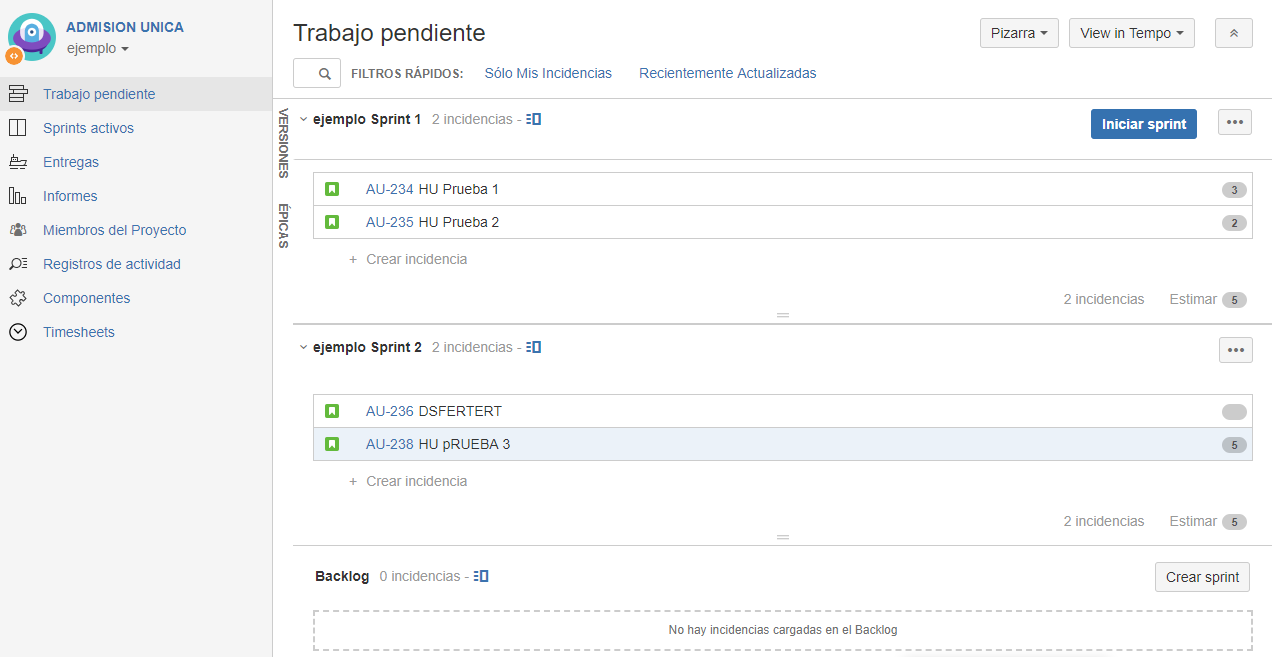
Configura las columnas. En este ejemplo hemos configurado las columnas ABIERTA, EN DESARROLLO, EN TESTING. PARALIZADA Y CERRADA. La configuración de la pizarra sólo podrá hacerse por el dueño del filtro.
Entra en la configuración de la pizarra y en la columna de la izquierda accede a Columnas. Puedes añadir, eliminar o cambiar el nombre de las que aparecen por defecto
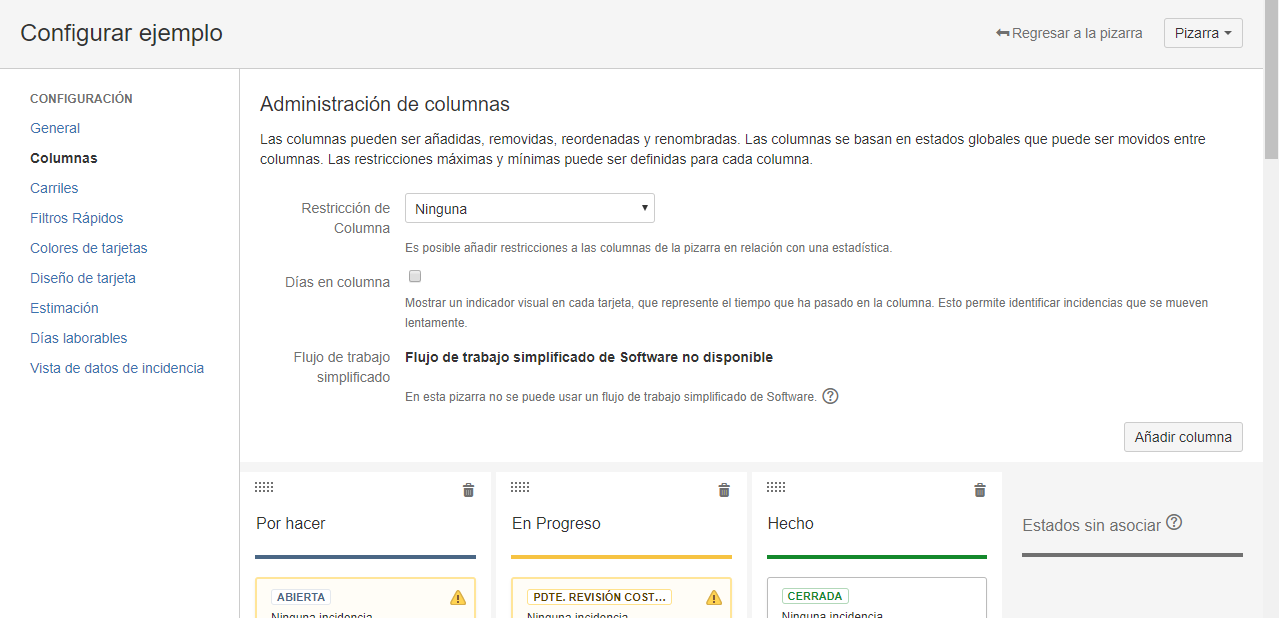
Crea las que te van a aportar más para mover de una columna a otra las historias y, sobre todo, las subtareas y los errores técnicos
Incluye dentro de cada columna los estados que consideras deben estar en cada una de ellas. Por ejemplo, en la columna En validación, incluimos los estados "PDTE. VALIDAR" y "VALIDADA OCA"
El estado o los estados que se incluyan en la última columna son los que van a determinar el estado en el que se quemen los puntos de historia.
Por ejemplo, habría dos tipos de forma de gestionar cuando deben quemarse los puntos de historia:

Crea filtros rápidos para las subtareas y los errores técnicos

En Diseño de tarjeta puedes configurar los tres campos que quieres que se muestren en la tarjeta.
En Vista de datos de la entidad puedes configurar qué campos personalizados queires que se muestarn cuando se depliega la vista de la HU a la derecja de la pizarra.
En carriles puedes configurar cualquier consulta que consideres interesante.
Inicia sprint en Trabajo pendiente. En nuestro ejemplo, iniciamos el Sprint 1
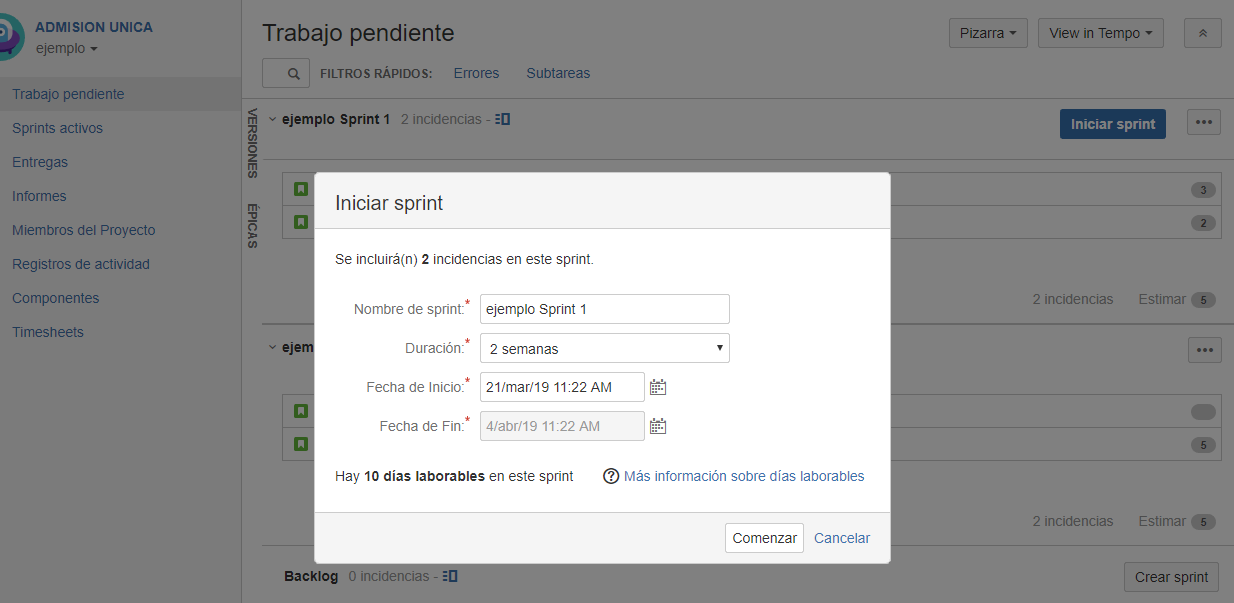
Al comenzar el SPRINT, podremos mover historias, subtareas y errores técnicos por las columnas
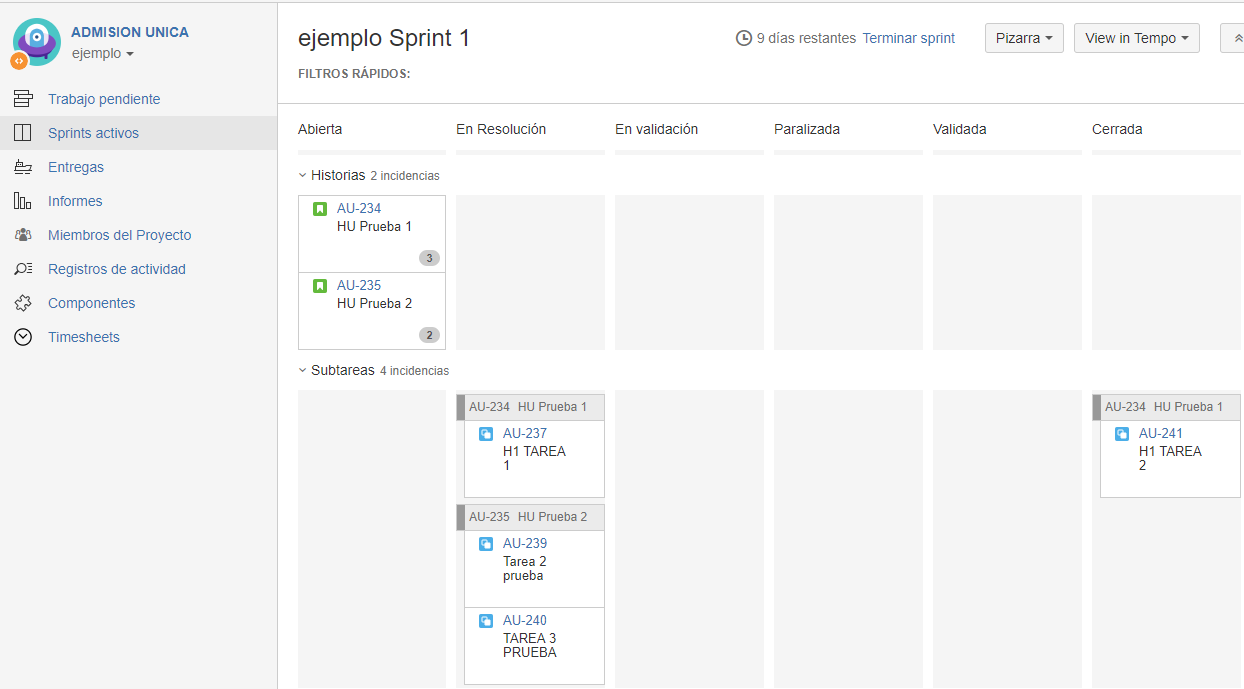
Los sprints se cierran manualmente sin restricción en la fecha dando la posibilidad de incorporar el trabajo no realizado a otros sprints creados.

Más información en https://www.atlassian.com/agile/tutorials/sprints
Ver en servicios OCA.
Debe seleccionarse un proyecto con tipo de recurso Aplicación.
Se crean por los roles
JP PROYECTOS (sean o no o RESPONSABLE PRODUCTO) o por PROVEEDOR
en estado PDTE. REVISIÓN asignada a PROVEEDOR SISTEMAS
En el momento de la creación puedo decidir si la implantación es normal o bien es urgente.
Los campos que deben informarse son
Título *
Descripción*
Tipo PL*: En este caso, queda informado como Normal sin ser ese campo editable.
PLU:
Sí
No (informado por defecto)
ID Versión relacionada*: campo nfeed en el que se muestren todas las versiones del aplicativo que estén en estado "EN RESOLUCIÓN". Este campo es obligatorio para las PLs de tipo normal y tipificación "Incremento versión". El tipo de enlace entre la Versión y la entidad PL CONTENEDOR será "Está relacionada con". El campo NFEED debe mostrar la key, el título y el código de la versión.
Existe una validación por la que es imposible poder seleccionar una versión que ya tenga una PL abierta o ya ejecutada, sólo sería posible si el estado es CERRADA con resolución Cancelada o con resolución No se hará.
SVEs de la versión: campo en el que se muestran todas las SVEs relacionadas con esa versión en estado Cerrada y con resolución distinta a Cancelada. Sólo podrá seleccionarse una SVE
Entrega*: se informará de manera automática con la entrega de la SVE seleccionada. Este campo no se podrá rellenar manualmente
Resolución SVE: se informará con la resolución de la SVE seleccionada (Conforme, No conforme o No aplica):
Añadir el motivo de no aceptación de la SVE
Seleccionar otra plataforma:
Sí
No
IDs Plataformas*:
Si se ha indicado Sí en el campo anterior, aparecerán en el campo IDs plataformas todas las plataformas disponibles con campo multiselección.
Si se ha indicado No en el campo anterior, aparecerán en el campo sólo las plataformas en las que está desplegada la aplicación.
IDs Entornos*:
Aparecerán los entornos disponibles con campo multiselección.
Corte servicio*: (S/N) informada por defecto a No. Este campo será heredado por las PLs Hijas.
Planificación detallada*: (S/N) informada por defecto a No. Este campo será heredado por las PLs Hijas.
¿Necesita soporte?*: Soporte telefónico/Soporte presencial/No. Este campo será heredado por las PLs Hijas.
Teléfono proveedor*: Aparecerá un mensaje informativo que indique "Indica uno o más teléfonos del proveedor operativos durante la ejecución". Este campo será heredado por las PLs Hijas
Adjunto*: debe adjuntarse el PID
Se incluye un mensaje de advertencia para indicar que es necesario adjuntar el PID de forma obligatoria: "Debes adjuntar el PID".
Aparecen dos mensajes informativos:
"Tras crear una PLU, por favor, ponte en contacto lo antes posible con el teléfono 692473613"
'Se está indicando que la PL debe ejecutarse en el menor tiempo posible, no pudiendo asumirse el plazo de ejecución normal que es de entre 24 y 48 horas.
Ten en cuenta que la ejecución urgente de una PL incrementa los costes de gestión incurridos por este lanzamiento y supone un mayor riesgo de indisponibilidad del servicio'
Motivo urgencia*: Seleccionar uno de los motivos del desplegable:
Observaciones*: Campo libre en el que se puede indicar todo aquella información relevante para el despliegue
SVEs de la versión: Aparecerán todas las SVEs aunque aún no estén cerradas pero no es obligatorio elegir una
Entrega*: Permite poner a mano la entrega si es que no se ha seleccionado ninguna SVE
IDs Plataformas*: Mostrar los plataformas y dejar seleccionar sólo una.
IDs Entornos*: Mostrar los entornos y dejar seleccionar sólo uno.
Teléfono proveedor*: En el caso de una PLU este campo es obligatorio
Asignada a PROVEEDOR SISTEMAS
ACCIÓN | QUIÉN PUEDE | CAMBIO DE ESTADO | CAMBIO RESOLUCIÓN |
|---|---|---|---|
SOLICITAR INFORMACIÓN Comentario obligatorio | PROVEEDOR SISTEMAS | PDTE. REVISIÓN a PDTE. INFORMACIÓN | N/A |
ACEPTAR | PROVEEDOR SISTEMAS | PDTE. REVISIÓN a PLANIFICABLE para PLU=NO PDTE. REVISIÓN a EN RESOLUCIÓN para PLU=SÍ | N/A |
NO ACEPTAR Comentario obligatorio | PROVEEDOR SISTEMAS | PDTE. REVISIÓN a NO ACEPTADA | N/A |
CANCELAR Incluir comentario obligatorio Libera la entrega y la SVE para la creación de una nueva entidad PL | JP PROYECTOS PROVEEDOR | PDTE. REVISIÓN a CERRADA | (Sin resolver) a (Cancelada) |
EDITAR Deben poder editarse todos los campos incluso el cambio a PLU y los campos de la tabla de solcitudes | JP PROYECTOS PROVEEDOR | N/A | N/A |
SOLICITAR PLs Hijas Al ejecutar la acción SOLICITAR PLs hijas:
Si SOLICITAR PLs Hijas se ejecuta en este estado y solicito PL HIJA urgente, se cambia el valor a PLU de la padre El campo Restricción horaria debe permanecer visible en la entidad hasta que se ejecute GENERAR PLs hijas. En ese momento deja de mostrarse porque no estará informado. Si marcamos PLU, al generar la PL Hija se creará en estado PDTE. CALENDARIZAR Se resetea en la padre PLU a SÍ si y solo si la padre está en estado PDTE. REVISIÓN porque el valor del campo determinará el umbral para el ANS. En cualquier otro estado, el campo de PLU para la padre se mantiene. Las solicitudes se van registrando en un table grid (tabla de solicitudes) que va mostrando en cada fila cada una de las solicitudes de PLs Hijas: | JP PROYECTOS PROVEEDOR | N/A | N/A |
ENLAZAR Permite enlace de las PLs con RFPs y con otras PLs | CUALQUIER USUARIO | N/A | N/A |
Asignada a Informador
ACCIÓN | QUIÉN PUEDE | CAMBIO DE ESTADO | CAMBIO RESOLUCIÓN |
|---|---|---|---|
COMPLETAR INFORMACIÓN Comentario obligatorio | JP PROYECTOS PROVEEDOR | PDTE. INFORMACIÓN a PDTE. REVISIÓN | N/A |
CANCELAR Incluir comentario obligatorio | JP PROYECTOS PROVEEDOR | NO ACEPTADA a CERRADA | (Sin resolver) a (Cancelada) |
ENLAZAR Permite enlace de las PLs con RFPs y con otras PLs | CUALQUIER USUARIO | N/A | N/A |
Asignada a Informador
ACCIÓN | QUIÉN PUEDE | CAMBIO DE ESTADO | CAMBIO RESOLUCIÓN |
|---|---|---|---|
COMPLETAR INFORMACIÓN Comentario obligatorio Adjunto obligatorio Mensaje: Debes adjuntar un nuevo PID | JP PROYECTOS PROVEEDOR | NO ACEPTADA a PDTE. REVISIÓN | N/A |
CANCELAR Incluir comentario obligatorio | JP PROYECTOS PROVEEDOR | NO ACEPTADA a CERRADA | (Sin resolver) a (Cancelada) |
ENLAZAR Permite enlace de las PLs con RFPs y con otras PLs | CUALQUIER USUARIO | N/A | N/A |
Grupo asignado GRUPO PLANIFICADOR
El asignado quedará Sin asignar a menos que uno de los usuarios pertenecientes al Grupo Planificador se asignen la entidad mediante la acción Asignar a mí. Ese posible asignado será el mismo al que se asignarán las PLs Hijas.
ACCIÓN | QUIÉN PUEDE | CAMBIO DE ESTADO | CAMBIO RESOLUCIÓN |
|---|---|---|---|
SOLICITAR INFORMACIÓN Se informa un campo "Fecha duda " para el cálculo del ANS | PROVEEDOR SISTEMAS | PLANIFICABLE a PDTE. INFORMACIÓN | N/A |
CANCELAR Incluir comentario obligatorio | JP PROYECTOS PROVEEDOR | PLANIFICABLE a CERRADA | (Sin resolver) a (Cancelada) |
SOLICITAR PLs hijas Las restricciones son las mismas que al solicitar pls hijas en el estado PDTE. REVISIÓN con la salvedad de: NO SE RESETEA EL CAMPO PLU DE LA PADRE | JP PROYECTOS PROVEEDOR | N/A si PLU=NO PLANIFICABLE a EN RESOLUCIÓN si PLU=SÍ | N/A |
GENERAR PLs hijas Se crean automáticamente subtareas cuando los usuarios pertenecientes al GRUPO PLANIFICADOR acceden a esta acción. La entidad está en estado PLANIFICABLE asignada al GRUPO PLANIFICADOR y podría estar asignada al usuario que hubiera accedido a Asignar a mí. Campos que tienen que informarse: Agrupación Plataformas: campo nfeed informado por Servicios CGES. Plataformas*: campo informado con el valor que se puso en la creación. Puede modificarse o bien eliminarse su valor. Entornos*: Campo con los entornos. Grupos Lógicos : aquí hay que indicar si los grupos separados por comas corresponden cada uno a una ejecución. Existe la posibilidad de concatenar grupos y que sea una ejecución por grupo concatenado. Se generará una subtarea de ejecución por cada agrupación de plataformas (o plataforma), entorno y grupo lógico (simple o concatenado). Aparecerá mensaje indicándose si se quiere crear una PL Hija por entorno, plataforma y para todos los grupos lógicos o si se quiere crear una PL Hija por cada grupo lógico. Nota: No se permitirá generar una PL hija con la misma tripleta (Plataforma-Entorno-Grupo Lógico) que otra existente, excepto cuando la primera se haya cerrado con resolución Cancelada. | CUALQUIER USUARIO PERTENECIENTE AL GRUPO PLANIFICADOR | PLANIFICABLE a EN RESOLUCIÓN | N/A |
ASIGNAR A MÍ Asigna a un miembro usuario integrante del grupo planificador | CUALQUIER USUARIO PERTENECIENTE AL GRUPO PLANIFICADOR | N/A | N/A |
ENLAZAR Permite enlace de las PLs con RFPs y con otras PLs | CUALQUIER USUARIO | N/A | N/A |
EDITAR En el caso en que se hayan solicitado Pls hIjas podrá editarse la tabla de solicitudes, además de los campos Teléfono proveedor, Necesita soporte y Planificación detallada. Cada vez que se modifique la tabla de solicitudes por parte de un usuario que no pertenezca al Grupo Planificador, se informará a SÍ el campo CAMBIOS SOLICITADOS. En la misma acción de edición, el Grupo Planificador podrá cambiar el valor del campo a NO una vez que se hayan visto los cambios. Éstos se pueden ver en los comentarios. | COORDINADOR JP PROYECTOS PROVEEDOR CUALQUIER USUARIO DEL GRUPO PLANIFICADOR | N/A | N/A |
Asignada a RESPONSABLE PRODUCTO
ACCIÓN | QUIÉN PUEDE | CAMBIO DE ESTADO | CAMBIO RESOLUCIÓN |
|---|---|---|---|
SOLICITAR INFORMACIÓN Se informa un campo "Fecha duda " para el cálculo del ANS. Si esa fecha estuviera informada de antes, se reseteará con el valor de la fecha actual. | PROVEEDOR SISTEMAS | EN RESOLUCIÓN a PDTE. INFORMACIÓN | N/A |
SOLICITAR PLs hijas IDEM a en estado PLANIFICABLE | JP PROYECTOS PROVEEDOR | N/A | N/A |
GENERAR PLs hijas | CUALQUIER USUARIO PERTENECIENTE AL GRUPO PLANIFICADOR | N/A | N/A |
EDITAR En el caso en que se hayan solicitado Pls hIjas podrá editarse la tabla de solicitudes, además de los campos Teléfono proveedor, Necesita soporte y Planificación detallada. Cada vez que se modifique la tabla de solicitudes por parte de un usuario que no pertenezca al Grupo Planificador, se informará a SÍ el campo CAMBIOS SOLICITADOS. En la misma acción de edición, el Grupo Planificador podrá cambiar el valor del campo a NO una vez que se hayan visto los cambios. Éstos se pueden ver en los comentarios. | COORDINADOR JP PROYECTOS PROVEEDOR CUALQUIER USUARIO DEL GRUPO PLANIFICADOR | N/A | N/A |
FINALIZAR Todas las PLs hijas deben estar cerradas | JP PROYECTOS PROVEEDOR | EN RESOLUCIÓN a CERRADA |
|
ENLAZAR Permite enlace de las PLs con RFPs y con otras PLs | CUALQUIER USUARIO | N/A | N/A |
Las PLS hijas se crearán con título : {Plataforma} - {Entorno} - {Grupos lógicos}. En el caso en que sean PLU, se crearán en color rojo.
Debe estar visible el campo que identifique si es o no PLU
No podrán existir dos entidades "PL hija" con el mismo valor para los campos "IDS entornos", "IDS plataformas" y "IDS grupos lógicos", para un mismo padre (PL). Sólo será posible si la primera se ha cancelado.
Si PL hija urgente=SÍ, la PL hija queda en estado PDTE. CALENDARIZAR y cuando el PROVEEDOR SISTEMAS pone fechas, pasa directamente al estado PDTE. COMENZAR RESOLUCIÓN
En las PLs hijas debe siempre estar visible si son o no PL hija urgente
Desde la PL padre deben verse las PL hijas identificando de manera visual si son o no PL hija urgente o no
Cada vez que se realice una ejecución (se acceda a la acción Aceptar o No Aceptar resolución, se informará un tablegrid con las siguientes columnas:
ACTIVIDAD=INSTALACIÓN
Asignada al usuario del GRUPO PLANIFICADOR que, o bien se hubiera asignado la PL en estado PLANIFICABLE o bien, sin habérsela asignado, hubiera accedido a la acción "Generar PL Hija". En caso de que genere una PL Hija un usuario distinto al asignado en el estado PLANIFICABLE la hija se asignará al siempre al que la haya generado.
ACCIÓN | QUIÉN PUEDE | CAMBIO DE ESTADO | CAMBIO RESOLUCIÓN |
|---|---|---|---|
EDITAR Podrá convertirse en PL hija urgente(1). indicar motivo y campo de información adicional Podrán cambiarse los grupos lógicos(2) | JP PROYECTOS(1) PROVEEDOR(1) PROVEEDOR SISTEMAS(2) CUALQUIER USUARIO DEL GRUPO PLANIFICADOR(1). (2), (1) | PLANIFICABLE a PDTE. CALENDARIZAR si al editar se pone PL hija urgente=Sí N/A en el resto de los casos | N/A |
SOLICITAR PLANIFICACIÓN Debe indicarse fecha de inicio deseada | CUALQUIER USUARIO DEL GRUPO PLANIFICADOR | PLANIFICABLE a PDTE. CALENDARIZAR | N/A |
CANCELAR Incluir comentario obligatorio | JP PROYECTOS PROVEEDOR CUALQUIER USUARIO DEL GRUPO PLANIFICADOR | PLANIFICABLE a CERRADA | (Sin resolver) a (Cancelada) |
SOLICITAR REVISIÓN Indicar en comentario lo que se quiere cambiar. Comentario obligatorio. Se informa el campo Pdte. revisión STIC a SÍ | PROVEEDOR SISTEMAS | N/A | N/A |
EDITAR EJECUCIONES Modificar en el tablegrid lo que sea necesario. Acceder a esta acción cambia el campo Pdte. revisión STIC a NO (aunque no se modifique nada) y automáticamente se recalculan las HBS incurridas | CUALQUIER USUARIO DEL GRUPO PLANIFICADOR | N/A | N/A |
| ASIGNAR A MÍ | CUALQUIER USUARIO DEL GRUPO PLANIFICADOR | N/A | N/A |
| ELIMINAR | CUALQUIER USUARIO DEL GRUPO PLANIFICADOR | N/A | N/A |
ACTIVIDAD= MARCHA ATRÁS o REINSTALACIÓN
Asignada al Informador
ACCIÓN | QUIÉN PUEDE | CAMBIO DE ESTADO | CAMBIO RESOLUCIÓN |
|---|---|---|---|
EDITAR Podrá convertirse en PL hija urgente(1). indicar motivo y campo de información adicional Podrán cambiarse los grupos lógicos(2) | COORDINADOR(1) JP PROYECTOS(1) PROVEEDOR(1) PROVEEDOR SISTEMAS(2) CUALQUIER USUARIO DEL GRUPO PLANIFICADOR(2) | PLANIFICABLE a PDTE. CALENDARIZAR si al editar se pone PL hija urgente=Sí N/A en el resto de los casos | N/A |
SOLICITAR PLANIFICACIÓN Debe indicarse fecha de inicio deseada Asignar a GRUPO PLANIFICADOR o al miembro del Gruoo que ya estuviera gestionando la PL Hija | COORDINADOR JP PROYECTOS PROVEEDOR SISTEMAS | N/A | N/A |
CANCELAR Incluir comentario obligatorio | COORDINADOR JP PROYECTOS PROVEEDOR CUALQUIER USUARIO DEL GRUPO PLANIFICADOR | PLANIFICABLE a CERRADA | (Sin resolver) a (Cancelada) |
SOLICITAR REVISIÓN Indicar en comentario lo que se quiere cambiar. Comentario obligatorio. Se informa el campo Pdte. revisión STIC a SÍ | PROVEEDOR SISTEMAS | N/A | N/A |
EDITAR EJECUCIONES Modificar en el tablegrid lo que sea necesario. Acceder a esta acción cambia el campo Pdte. revisión STIC a NO (aunque no se modifique nada) y automáticamente se recalculan las HBS incurridas | CUALQUIER USUARIO DEL GRUPO PLANIFICADOR | N/A | N/A |
| ASIGNAR A MÍ | CUALQUIER USUARIO DEL GRUPO PLANIFICADOR | N/A | N/A |
ACTIVIDAD=TODAS
Asignada a PROVEEDOR SISTEMAS
ACCIÓN | QUIÉN PUEDE | CAMBIO DE ESTADO | CAMBIO RESOLUCIÓN |
|---|---|---|---|
EDITAR Podrá convertirse en PL hija urgente(1). indicar motivo y campo de información adicional Podrán cambiarse los grupos lógicos(2) | JP PROYECTOS(1) PROVEEDOR(1) PROVEEDOR SISTEMAS(2) CUALQUIER USUARIO DEL GRUPO PLANIFICADOR (2) | N/A | N/A |
CALENDARIZAR (**) | PROVEEDOR SISTEMAS | PDTE. CALENDARIZARa CALENDARIZADASI PLU=NO. PDTE. CALENDARIZAR a PDTE. COMENZAR RESOLUCIÓN SI PLU=SÍ | N/A |
CANCELAR Incluir comentario obligatorio | JP PROYECTOS PROVEEDOR CUALQUIER USUARIO DEL GRUPO PLANIFICADOR | PDTE. CALENDARIZAR a CERRADA | (Sin resolver) a (Cancelada) |
COMUNICAR CON SOLICITANTE Si PLU=Sí aparece esta acción para indicar que se ha realizado la comunicación con el solicitante (debe realizarse esta acción en menos de 10 minutos) Esta acción aparece en los estados de la PL hija antes del estado EN RESOLUCIÓN hasta que se acceda a ella, informándose el campo Fecha comunicación solicitante | PROVEEDOR SISTEMAS | N/A | N/A |
SOLICITAR REVISIÓN Indicar en comentario lo que se quiere cambiar. Comentario obligatorio. Se informa el campo Pdte. revisión STIC a SÍ | PROVEEDOR SISTEMAS | N/A | |
EDITAR EJECUCIONES Modificar en el tablegrid lo que sea necesario. Acceder a esta acción cambia el campo Pdte. revisión STIC a NO (aunque no se modifique nada) y automáticamente se recalculan las HBS incurridas | CUALQUIER USUARIO DEL GRUPO PLANIFICADOR | N/A | N/A |
(**)
Campos que deben informarse o estarán informados al CALENDARIZAR:
Actividad*(se informa automáticamente): posibles valores Instalación, Desinstalación y Marcha Atrás (conlleva una reinstalación, que se informará automáticamente en el campo Actividad al aceptar la marcha atrás). Para la primera vez que se haga la ejecución, estará informado "Instalación". Posteriormente dependerá de lo que informe el solicitante cuando no acepte la solución técnica o si la acepta siendo la actividad una marcha atrás.
Facturable*:
ACTIVIDAD= INSTALACIÓN, el campo estará informado a Sí
ACTIVIDAD= MARCHA ATRÁS, el campo estará informado a No
ACTIVIDAD= REINSTALACIÓN, el campo estará informado a No
ACTIVIDAD= DESINSTALACIÓN, el campo estará informado a Sí
Complejidad*: (Sí/No) por defecto informado a NO. Podrá modificarlo CUALQUIER USUARIO DEL GRUPO PLANIFICADOR en la tabla de ejecuciones si lo solicita el PROVEEDOR SISTEMAS
En cada ejecución, se reseteará el valor del campo PLU a NO
ACTIVIDAD= INSTALACIÓN
Asignada al usuario del grupo planificador que se hubiera asignado la PL en estado PLANIFICABLE o bien (esta opción es la que prevalece en caso de conflicto) al usuario que hubiera accedido a la acción "Generar PLs Hijas".
Hay que tener en cuenta que
ACCIÓN | QUIÉN PUEDE | CAMBIO DE ESTADO | CAMBIO RESOLUCIÓN |
|---|---|---|---|
EDITAR Podrá convertirse en PL hija urgente(1). indicar motivo y campo de información adicional Podrán cambiarse los grupos lógicos(2) | JP PROYECTOS (1) PROVEEDOR (1) PROVEEDOR SISTEMAS (2) CUALQUIER USUARIO DEL GRUPO PLANIFICADOR (2) | CALENDARIZADA a PDTE. COMENZAR RESOLUCIÓN si (1) N/A si (2) | N/A |
APROBAR FECHAS | GRUPO PLANIFICADOR | CALENDARIZADA a PDTE. COMENZAR RESOLUCIÓN | N/A |
NO APROBAR FECHAS (Incluir motivo obligatorio) | CUALQUIER USUARIO DEL GRUPO PLANIFICADOR | CALENDARIZADA a PDTE. CALENDARIZAR | N/A |
CANCELAR Incluir comentario obligatorio | JP PROYECTOS PROVEEDOR CUALQUIER USUARIO DEL GRUPO PLANIFICADOR | CALENDARIZADA a CERRADA | (Sin resolver) a (Cancelada) |
SOLICITAR REVISIÓN Indicar en comentario lo que se quiere cambiar. Comentario obligatorio. Se informa el campo Pdte. revisión STIC a SÍ | PROVEEDOR SISTEMAS | N/A | N/A |
EDITAR EJECUCIONES Modificar en el tablegrid lo que sea necesario. Acceder a esta acción cambia el campo Pdte. revisión STIC a NO (aunque no se modifique nada) y automáticamente se recalculan las HBS incurridas | CUALQUIER USUARIO DEL GRUPO PLANIFICADOR | N/A | N/A |
Asignada a PROVEEDOR SISTEMAS
ACCIÓN | QUIÉN PUEDE | CAMBIO DE ESTADO | CAMBIO RESOLUCIÓN |
|---|---|---|---|
EDITAR Podrá convertirse en PL hija urgente(1). indicar motivo y campo de información adicional Podrán cambiarse los grupos lógicos(2) Podrán cambiarse las fechas, si y sólo si no se haya llegado a la fecha de inicio estimada (3) | COORDINADOR (1) JP PROYECTOS (1) PROVEEDOR (1) PROVEEDOR SISTEMAS (2) (3) CUALQUIER USUARIO DEL GRUPO PLANIFICADOR(2)(3) | N/A | N/A |
COMENZAR RESOLUCIÓN Para cada actividad se informa "Fecha inicio real" para cargar en la tabla de ejecuciones | PROVEEDOR SISTEMAS | PDTE. COMENZAR RESOLUCIÓN a EN RESOLUCIÓN | N/A |
DESPLANIFICAR Debe indicarse la nueva fecha en la tabla de solicitudes | COORDINADOR JP PROYECTOS PROVEEDOR PROVEEDOR SISTEMAS CUALQUIER USUARIO DEL GRUPO PLANIFICADOR | PDTE. COMENZAR RESOLUCIÓN a PLANIFICABLE | N/A |
CANCELAR Incluir comentario obligatorio | JP PROYECTOS PROVEEDOR CUALQUIER USUARIO DEL GRUPO PLANIFICADOR | PDTE. COMENZAR RESOLUCIÓN a CERRADA | (Sin resolver) a (Cancelada) |
COMUNICAR CON SOLICITANTE Si PLU=Sí aparece esta acción para indicar que se ha realizado la comunicación con el solicitante (debe realizarse esta acción en menos de 10 minutos) Esta acción aparece en los estados de la PL hija antes del estado EN RESOLUCIÓN hasta que se acceda a ella, informándose el campo Fecha comunicación solicitante | PROVEEDOR SISTEMAS | N/A | N/A |
SOLICITAR REVISIÓN Indicar en comentario lo que se quiere cambiar. Comentario obligatorio. Informar el campo Pdte. revisión STIC a SÍ | PROVEEDOR SISTEMAS | N/A | N/A |
EDITAR EJECUCIONES Se modifica en el tablegrid lo que sea necesario. Acceder a esta acción cambia el campo Pdte. revisión STIC a NO (aunque no se modifique nada) y automáticamente se recalculan las HBS incurridas | CUALQUIER USUARIO DEL GRUPO PLANIFICADOR | N/A | N/A |
Asignada a PROVEEDOR SISTEMAS
ACCIÓN | QUIÉN PUEDE | CAMBIO DE ESTADO | CAMBIO RESOLUCIÓN |
|---|---|---|---|
RESOLVER Informar "Errores detectados" Sí/No. Describir los errores detectados en un campo Comentario obligatorio. | PROVEEDOR SISTEMAS | EN RESOLUCIÓN a PDTE.REVISIÓN TÉCNICA | N/A |
SOLICITAR REVISIÓN Indicar en comentario lo que se quiere cambiar. Comentario obligatorio. Se informa el campo Pdte. revisión STIC a SÍ | PROVEEDOR SISTEMAS | N/A | N/A |
EDITAR EJECUCIONES Se modifica en el tablegrid lo que sea necesario. Acceder a esta acción cambia el campo Pdte. revisión STIC a NO (aunque no se modifique nada) y automáticamente se recalculan las HBS incurridas | CUALQUIER USUARIO DEL GRUPO PLANIFICADOR | N/A | N/A |
Asignada a solicitante (JP PROYECTO , PROVEEDOR) de la PL padre
ACCIÓN | QUIÉN PUEDE | CAMBIO DE ESTADO | CAMBIO RESOLUCIÓN |
|---|---|---|---|
ACCIÓN | QUIÉN PUEDE | CAMBIO DE ESTADO | CAMBIO RESOLUCIÓN |
ACEPTAR SOLUCIÓN TÉCNICA | JP PROYECTOS PROVEEDOR | PDTE. REVISIÓN TÉCNICA a CERRADA | (Sin resolver) a (Resuelta) |
NO ACEPTAR SOLUCIÓN TÉCNICA* (Informar obligatoriamente el campo "MOTIVO NO ACEPTACIÓN" y el campo ACTIVIDAD) | JP PROYECTOS PROVEEDOR | PDTE. REVISIÓN TÉCNICA a PLANIFICABLE |
|
SOLICITAR REVISIÓN Indicar en comentario lo que se quiere cambiar. Comentario obligatorio. Se informa el campo Pdte. revisión STIC a SÍ | PROVEEDOR SISTEMAS | N/A | N/A |
EDITAR EJECUCIONES Se modifica en el tablegrid lo que sea necesario. Acceder a esta acción cambia el campo Pdte. revisión STIC a NO (aunque no se modifique nada) y automáticamente se recalculan las HBS incurridas | CUALQUIER USUARIO DEL GRUPO PLANIFICADOR | N/A | N/A |
*Cuando se accede a No aceptar solución técnica, deben mostrarse una serie de preguntas al solicitante
Cada ejecución se registra en una fila de un table grid

Los datos que se muestran en la tabla son:
La factura se conforma con los datos del table grid el día 11 de cada mes. Cualquier modificación de una ejecución hecha después del día 10, no se tendrá en cuenta en la facturación
Debe seleccionarse un proyecto con tipo de recurso Plataforma.
Se crean por CTI: rol PROVEEDOR SISTEMAS
en estado en resolución asignada a PROVEEDOR SISTEMAS
Los campos que deben informarse son (aparecen directamente en la creación todos los campos de las PL de negocio de creación, solicitar PL hija y generar PL hija. El CTI ya pone en este paso los grupos lógicos, por lo que se generarán automáticamente las PL hijas solicitadas, posteriormente las podrán generar en la acción generar PL hija).
Título *
Descripción*
Tipo PL*:
Con aprobación horaria por parte de la STIC.
Sin aprobación horaria por parte de la STIC.
Clasificación PL*:
Si el tipo PL es con aprobación horaria por parte de la STIC, los valores del campo desplegable de selección única serán:
Normal
Alta/Baja/Modificación de regla de firewall
Si el tipo es sin aprobación horaria por parte de la STIC, los valores del campo desplegable de selección única serán:
Alta/Baja/Modificación de recursos físicos
Alta/Baja/Modificación de zonas/alias en SAN de los CTIs
Alta/Baja/Modificación una granja en balanceador
Alta/Baja/Modificación/Propagación de VLANs en equipos de conmutación
Alta/Baja/Modificación de registro en DNS corporativo/externo
Alta/Baja/Modificación de configuraciones de ámbitos en NGINX
Alta/Baja/Modificación publicación de acceso externo en PROXY-INVERSO de CTI
ID RFP relacionada: (opcional) campo nfeed en el que se muestran todas las RFP de la plataforma que estén en estado "EN RESOLUCIÓN" o "CERRADA".
IDs Plataformas*: aparecerá en el campo sólo la plataforma del proyecto seleccionado.
IDs Entornos*:
Aparecerán los entornos disponibles con campo multiselección.
IDs grupos lógicos*:
Crear una PLH por grupo lógico:
Sí
No (por defecto)
Corte servicio*: (S/N) informada por defecto a No.
Miembro asignado: mostrará un desplegable con los valores que se hayan incluido en el proyecto (miembros del proyecto). Es un listado de miembros de CTI, tanto coordinadores como grupos por tecnologías, para identificarlos ya que el asignado de la entidad siempre será el usuario genérico único de CTI.
Adjunto*: debe adjuntarse el PID. Dependiendo de la clasificación que se haya escogido, se deberá adjuntar un tipo de PID u otro.
Se incluye un mensaje de advertencia para indicar que es necesario adjuntar el PID de forma obligatoria: "Debes adjuntar el PID". Una vez adjunto no se podrá eliminar.
Los miembros del grupo planificador tienen rol JP SISTEMAS, por lo que toda acción que pueda realizar el grupo planificador podrá realizarla cualquier JP SISTEMAS.
Asignada a PROVEEDOR SISTEMAS
ACCIÓN | QUIÉN PUEDE | CAMBIO DE ESTADO | CAMBIO RESOLUCIÓN |
|---|---|---|---|
CANCELAR Incluir comentario obligatorio | PROVEEDOR SISTEMAS | EN RESOLUCIÓN a CERRADA | (Sin resolver) a (Cancelada) |
EDITAR Pueden editarse todos los campos, excepto la posibilidad de cambiar la tipificación | PROVEEDOR SISTEMAS JP SISTEMAS | N/A | N/A |
GENERAR PLs Hijas Campos que tienen que informarse: Plataformas*: campo informado con el valor que aparece en la creación dado por el proyecto. Entornos*: Campo con los entornos. Grupos Lógicos*: aquí hay que indicar si los grupos separados por comas corresponden cada uno a una ejecución. Existe la posibilidad de concatenar grupos y que sea una ejecución por grupo concatenado. Se generará una subtarea de ejecución por cada agrupación de plataforma, entorno y grupo lógico (simple o concatenado). Subtareas creadas por usuarios pertenecientes al PROVEEDOR SISTEMAS en estado PDTE. CALENDARIZAR asignada a PROVEEDOR SISTEMAS Aparecerá mensaje indicándose si se quiere crear una PL Hija por entorno, plataforma y para todos los grupos lógicos o si se quiere crear una PL Hija por cada grupo lógico. | PROVEEDOR SISTEMAS | N/A | N/A |
FINALIZAR Todas las PLs hijas deben estar cerradas | PROVEEDOR SISTEMAS | EN RESOLUCIÓN a CERRADA |
|
Las PLs hijas se crearán con título : {Plataforma} - {Entorno} - {Grupos lógicos} y heredan el campo Descripción y el Miembro asignado de la PL padre.
Se crean en estado PDTE. CALENDARIZAR
CTI podrá generar hijas sin tener en cuenta la restricción de que no puede haber dos hijas con el mismo ID plataforma, ID entorno, ID grupo lógico.
Si la PL es de tipo 'con aprobación horaria por parte de la STIC'
La forma de trabajar que tienen es que CTI propone fecha y Sistemas lo aprueba.
Si la PL es de tipo 'sin aprobación horaria por parte de la STIC'
FACTURACIÓN
Lo normal es que no sean facturables, aparece un table grid con los campos informados automáticamente con HBS por defecto a cero y en el caso de ser facturables se podrá editar.
Revisión Solicitante
No hay validación en ningún caso, ya que las generan y resuelven el mismo proveedor de sistemas.
Asignada a PROVEEDOR SISTEMAS
ACCIÓN | QUIÉN PUEDE | CAMBIO DE ESTADO | CAMBIO RESOLUCIÓN |
|---|---|---|---|
EDITAR Podrán cambiarse los grupos lógicos | PROVEEDOR SISTEMAS jp sistemas | N/A | N/A |
CALENDARIZAR (No hay campos Actividad, ni Complejidad como existen en las PL de negocio, puesto que en las de sistemas sólo son de instalación) | PROVEEDOR SISTEMAS | PDTE. CALENDARIZAR a CALENDARIZADA Si PL con aprobación horaria por parte de la STIC PDTE. CALENDARIZAR a PDTE. COMENZAR RESOLUCIÓN Si PL sin aprobación horaria por parte de la STIC | N/A |
CANCELAR Incluir comentario obligatorio | PROVEEDOR SISTEMAS jp sistemas | PDTE. CALENDARIZAR a CERRADA | (Sin resolver) a (Cancelada) |
Asignada a Responsable de Sistemas de la plataforma
ACCIÓN | QUIÉN PUEDE | CAMBIO DE ESTADO | CAMBIO RESOLUCIÓN |
|---|---|---|---|
EDITAR Podrán cambiarse los grupos lógicos y fechas estimadas | PROVEEDOR SISTEMAS JP SISTEMAS | N/A | N/A |
APROBAR FECHAS | JP SISTEMAS | CALENDARIZADA a PDTE. COMENZAR RESOLUCIÓN | N/A |
NO APROBAR FECHAS (Incluir motivo obligatorio) | JP SISTEMAS | CALENDARIZADA a PDTE. CALENDARIZAR | N/A |
CANCELAR Incluir comentario obligatorio | PROVEEDOR SISTEMAS JP SISTEMAS | CALENDARIZADA a CERRADA | (Sin resolver) a (Cancelada) |
Asignada a PROVEEDOR SISTEMAS
ACCIÓN | QUIÉN PUEDE | CAMBIO DE ESTADO | CAMBIO RESOLUCIÓN |
|---|---|---|---|
EDITAR Podrán cambiarse los grupos lógicos y fechas inicio y fin estimada | PROVEEDOR SISTEMAS jp sistemas | N/A | N/A |
COMENZAR RESOLUCIÓN informar "Fecha inicio real". | PROVEEDOR SISTEMAS | PDTE. COMENZAR RESOLUCIÓN a EN RESOLUCIÓN | N/A |
CANCELAR Incluir comentario obligatorio | PROVEEDOR SISTEMAS jp sistemas | PDTE. COMENZAR RESOLUCIÓN a CERRADA | (Sin resolver) a (Cancelada) |
Asignada a PROVEEDOR SISTEMAS
ACCIÓN | QUIÉN PUEDE | CAMBIO DE ESTADO | CAMBIO RESOLUCIÓN |
|---|---|---|---|
RESOLVER Informar campo "Errores detectados" Sí/No. El campo no está informado hasta ese momento. Describir los errores detectados en un campo Comentario obligatorio. Al resolver se muestra la tabla de ejecuciones para que se puedan cambiar las HBS que por defecto están a cero, en el caso de que sean facturables | PROVEEDOR SISTEMAS | EN RESOLUCIÓN a CERRADA | N/A |
ACCIÓN | QUIÉN PUEDE | CAMBIO DE ESTADO | CAMBIO RESOLUCIÓN |
|---|---|---|---|
SOLICITAR REVISIÓN Indicar en comentario lo que se quiere cambiar. Comentario obligatorio. Informar el campo Pdte. revisión STIC a Sí | PROVEEDOR SISTEMAS | N/A | N/A |
EDITAR EJECUCIÓN Para modificar las HBS en el tablegrid en caso de ser facturable Acceder a esta acción cambia el campo Pdte. revisión STIC a NO (aunque no se modifique nada) | jp sistemas | N/A | N/A |